Cómo Recuperar Fotos de Archivo de Respaldo de iCloud
Aug 01, 2025 • Categoría: Soluciones de Recuperación de Datos • Soluciones Probadas
"Me robaron mi iPhone (iOS 9). Por suerte había respaldado todas mis fotos en iCloud. Ahora necesito recuperar fotos del archivo de iCloud Backup . ¿Hay alguna manera de recuperar fotos desde el archivo de respaldo de iCloud, ya que no puedo hacer vista previa de las fotos en el archivo de respaldo de iCloud?" - Kevin
Pase lo que pase, si ha respaldado sus fotos en iCloud, puede recuperarlas desde el archivo de respaldo de iCloud. Hay básicamente 2 maneras de recuperar fotos desde el archivo de respaldo de iCloud. Debe escoger la más adecuada para usted.
- Solución 1: Recupere Fotos desde iCloud directamente en su ordenador (no requiere iPhone, iPad o iPod)
- Solución 2: Restaure Fotos desde iCloud a su dispositivo iOS (debe tener un dispositivo iOS)
- Solución de problemas para recuperar fotos desde iCloud
Solución 1: Recupere Fotos desde iCloud directamente en su ordenador
Para personas que han perdido su iPhone, iPod o iPad; o que tiene un dispositivo iOS dañado; o que ya están listos para deshacerse del dispositivo iOS por un Android, entonces deberían intentar la Solución 1, porque esta manera no requiere ningún dispositivo iOS, pero le ayuda directamente a recuperar fotos desde el archivo de respaldo de iCloud en el ordenador. Todo lo que necesita es dr.fone - Recuperación de Datos (iOS).

dr.fone - Recuperación de Datos (iOS)
El primer software para recuperar datos de iPhone y iPad.
- El índice más elevado de recuperación, en la industria.
- Vista previa y recuperación selectiva de datos desde iPhone/iPad, y los respaldos de iTunes y iCloud.
- Recupera fotos, vídeos, contactos, mensajes, notas, mensajes de WhatsApp, Facebook, historial de llamadas, etc.
- Compatible con todos los tipos de dispositivos iOS, incluyendo su ultima versión.
Pasos para recuperar fotos desde iCloud
Paso 1 Instale dr.fone - Recuperación de Datos (iOS)
Descargue e instale dr.fone en su ordenador. Descargue el correcto según el sistema operativo de su ordenador. Ejecútelo y haga clic en Recuperar desde iCloud Backup File.
Paso 2 Inicie sesión y descargue iCloud Backup File
Inicie sesión con su cuenta de iCloud. Este programa nunca recordará ni recopilará información de su cuenta de iCloud. Y luego todos sus archivos de respaldo de iCloud aparecerán aquí. Escoja el que contiene fotos que quiere recuperar y descargar. En la ventana emergente, para ahorrar tiempo en descargar el archivo de respaldo de iCloud, debe escoger descargar fotos desde el Carrete de Fotos y App Fotos (fotos descargadas a través de otras apps).

En la ventana emergente, para ahorrar tiempo en descargar el archivo de respaldo de iCloud, debe escoger descargar fotos desde el Carrete de Fotos y App Photos (fotos descargadas a través de otras apps).
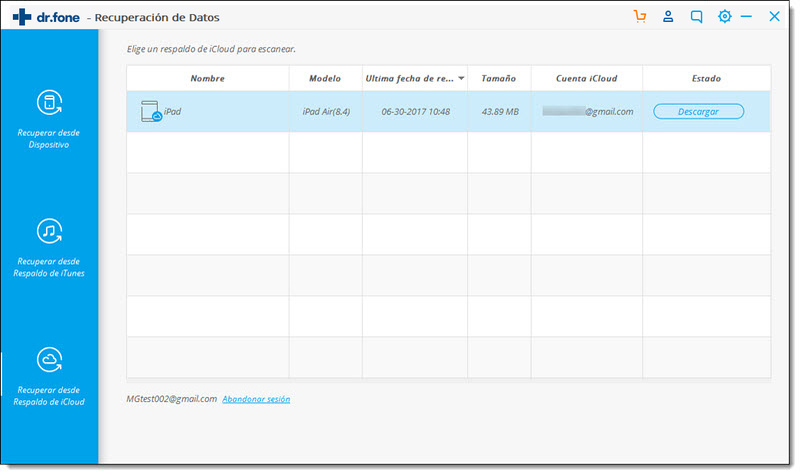
Paso 3 Recupere fotos desde iCloud
Haga clic en el botón "Analizar" en el programa, para analizar archivos de respaldo de iCloud para las fotos que necesita. Podría tardar algunos minutos en terminar el análisis si tiene miles de fotos respaldadas en el archivo de respaldo de iCloud. Cuando termine el análisis, haga clic en el Carrete de la Cámara y App Photos, respectivamente, para hacer una vista previa de todas estas fotos encontradas. Revise y marque las que necesita; haga clic en Recuperar, en la parte inferior derecha, para guardar estas fotos del archivo de respaldo de iCloud a su ordenador.
Nota: Después de recuperar fotos del archivo de respaldo de iCloud, puede intentar con iTunes o Wondershare TunesGo para poner estas fotos en su dispositivo iOS (compatible con iOS 11) nuevamente.
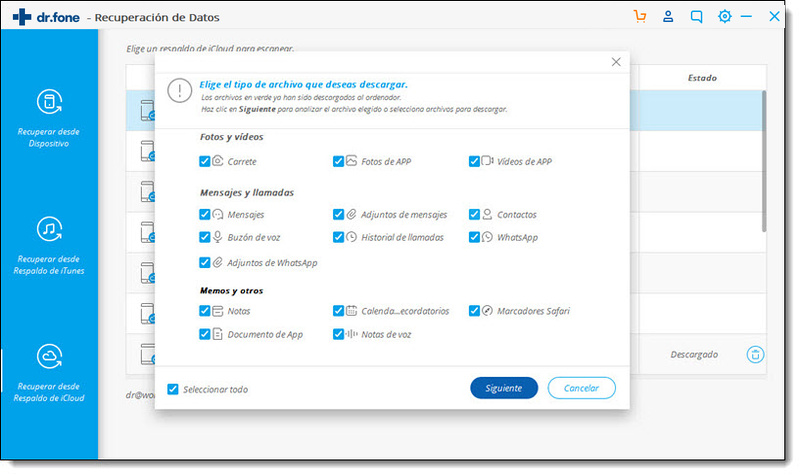
Solución 2: Restaure Fotos desde iCloud a su dispositivo iOS (debe tener un dispositivo iOS)
Si no quiere ningún software para recuperar fotos desde el archivo de respaldo de iCloud, entonces podría restaurar su dispositivo iOS desde el archivo de respaldo de iCloud que contiene sus fotos. Si es así, vea los siguientes pasos:
Nota: Antes de restaurar fotos desde el archivo de respaldo de iCloud a su dispositivo iOS, debe saber que todo en su dispositivo iOS será borrado. Los antiguos ajustes y fotos en el Carrete de la Cámara alguna vez respaldados en el archivo de iCloud serán restaurados en su dispositivo iOS. Si tiene algunos datos importantes, mejor debería intentar la solución 1, o usar Wondershare TunesGo para respaldar y luego para hacer la recuperación.
Paso 1 Actualice su iOS a la versión más reciente de iOS 9
En su dispositivo iOS, pulse sobre Ajustes > General > Actualización del Software. Si su iOS no es la versión más reciente de iOS 9, la actualización disponible está aquí. Haga clic en Instalar Ahora y siga las instrucciones para instalarla en su dispositivo iOS.
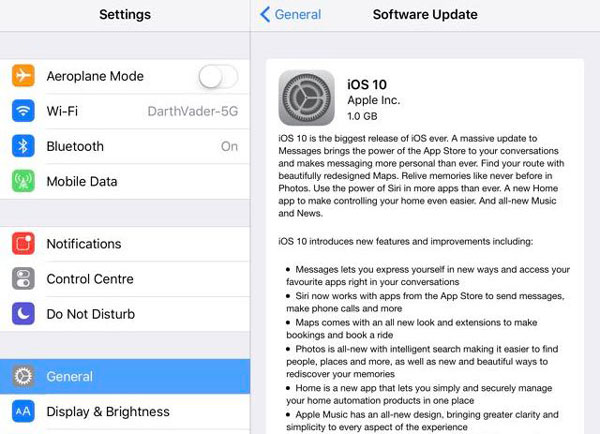
Paso 2 Revise si el archivo de respaldo de iCloud está disponible o no
Pulse sobre Ajustes > iCloud > Almacenamiento & Backup. Vea la parte inferior de la ventana para revisar si el respaldo de iCloud está allí. Generalmente, si ha realizado la copia de seguridad, allí está.
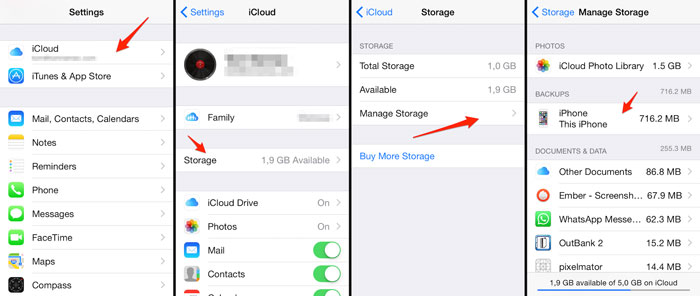
Paso 3 Recupere fotos desde el archivo de respaldo de iCloud
Pulse sobre Ajustes > General > Reajustar > Borrar todo el contenido y ajustes. En el asistente de configuración, vaya a Ajustar su dispositivo > pulse sobre Restaurar desde un Respaldo > vaya a Elegir Respaldo. En la lista, elija el archivo de respaldo de iCloud para restaurar su dispositivo iOS. Después de eso, verá que todas las fotos que ha respaldado en iCloud están nuevamente en su dispositivo iOS.
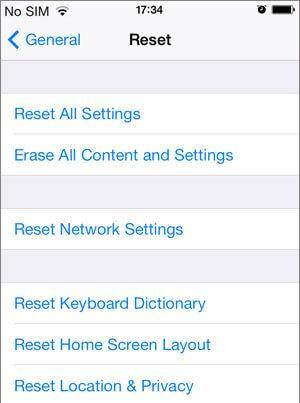
Solución de problemas para recuperar fotos desde iCloud
Pregunta 1: Repararon mi iPhone y más tarde intenté restaurarlo con un archivo de respaldo de iCloud de 9.5GB. Sin embargo, no funciona correctamente. Sólo restaura una parte de mis fotos en mi iPhone. El resto simplemente se perdió. Algunas apps ni siquiera se restauraron.
Respuesta:La mejor manera de evitar este problema es usando Wondershare Dr. Fone para iOS, para analizar el archivo de respaldo de iCloud, extraer fotos desde su archivo de respaldo de iCloud y guardarlas en su ordenador. O puede intentar esta forma (útil para algunas personas): use el Cargador de Pared para recopilar su iPhone (impidiendo la sincronización de iTunes), pulse sobre Ajustes > General > Reajustar > Borrar todo el contenido y ajustes, restaure su iPhone desde el archivo de respaldo de iCloud, Abra la app de Fotos en su iPhone y véalas cargando una por una (no toque su iPhone).
Pregunta 2:Cuando intenté restaurar fotos desde iCloud a mi iPhone, encontré que todas las fotos se volvieron color gris en el Carrete de la Cámara. Parecía que estaba en proceso de carga, así que lo dejé cargando toda la noche. Pero a la mañana siguiente, las fotos seguían de color gris.
Respuesta:Cuando vea que todas las fotos restauradas desde el archivo de respaldo de iCloud están de color gris, probablemente necesite pulsar sobre las imágenes, una por una, durante algunos segundos para dejar que carguen correctamente.
Pregunta 3:Perdí mi iPhone, así que tuve que comprar otro. El problema es que el archivo de respaldo de iCloud es muy grande para ser restaurado en mi nuevo iPhone. ¿Cómo recupero datos, especialmente fotos, contactos y mensajes desde el archivo de respaldo de iCloud, para que no los pierda? Apple dijo que no hay nada que pueda hacer para acceder al archivo de respaldo de iCloud.
Respuesta: Si su archivo de respaldo de iCloud es mayor a la capacidad de su dispositivo iOS, entonces no puede restaurar su dispositivo iOS. Pero aún puede recibir mensajes de texto, fotos, contactos desde el archivo de respaldo si intenta la función - Recuperar desde archivo de respaldo de iCloud en Wondershare Dr. Fone para iOS. Después de eso, puede seleccionar mensajes de texto, contactos y las fotos que desee para exportarlos a su ordenador.
Respaldar iCloud
- 1 Extraer Respaldo de iCloud
- 1.1 Contenido de Acceder iCloud
- 1.2 Acceder iCloud Fotos
- 1.3 Descargar respaldo de iCloud
- 1.4 Recuperar Fotos desde iCloud
- 2 iCloud a Android
- 3 Contraseña de iCloud
- 3.1 Herramientas para Evitar iCloud
- 3.2 Evadir el Bloqueo de iCloud de su iPhone
- 3.3 Recuperar la Contraseña de iCloud
- 3.4 Evitar la Activación de iCloud
- 4 Eliminar Datos de iCloud
- 4.1 Remover una Cuenta iCloud con o sin Contraseña
- 4.2 Borrar Apps desde iCloud
- 4.3 Cambiar y Borrar la Cuenta de iCloud
- 5 Arreglar los problemas de iCloud
- 5.1 Administrar Multiple iDispositivos con sólo un Apple ID
- 5.2 Preguntas sobre Respaldo de iPhone con iTunes/iCloud
- 6 Ajuste de iCloud
- 6.1 la Copia de Seguridad iCloud
- 6.2 Usar y Guardar Documentos en iCloud
- 6.3 Sincronizar iPhone con iCloud
- 7 Trucos de iCloud
- 7.1 Consejos de iCloud
- 7.2 Restablecer un Correo Electrónico iCloud
- 7.3 Recuperar la Contraseña de Email de iCloud
- 7.4 Cambiar la Cuenta de iCloud
- 7.5 Atascado en iCloud
- 7.6 Olvidar Apple ID
- 7.7 Acceder Archivos desde
- 8 Desbloqueo de iCloud


















Paula Hernández
staff Editor